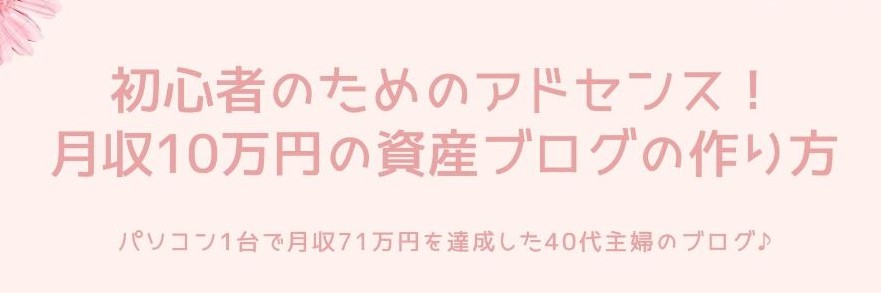Windows10を使っていると、
ダウンロードしたZIPファイルが氷漬けになって解凍できない(開けない)
今まで「すべて展開」が表示されていたのに、急に解凍できなくなった
といった経験ありませんか?
それって、もしかすると他のアプリが邪魔しているのかもしれません。
ということで今回は、「Windows10でダウンロードしたZIPファイルが開けない(解凍できない)時の対処法」について解説します。同じ現象に困っている人はぜひ参考にしてくださいね。
ZIPファイルをダウンロードしたのに解凍できないときの原因は?
今までダウンロードしたZIPファイルを解凍できていたのに、急に展開できなくなった
こんな時に考えられるのが、「何か他のソフトが邪魔をしている」ことが原因かもしれません。
私も昨日まで普通に解凍できていたZIPファイルが、急にできなくなってすごく困りました。いつもなら「すべて展開」をクリックすればよかったのに、その「すべて展開」が表示されません。
いろいろ調べた結果、原因は最近インストールした「Lhaplus(ラプラス)」というソフトが邪魔をしていたということがわかりました。
なので、もしあなたが「今までZIPファイルが開けてたのに、急に解凍できなくなった」のなら、何かのソフトと紐づいている可能性が高いです。
ということで次は、他のソフトと紐づいているかの確認とその対処法について解説します。
「すべて展開」が消えたZIPファイルを解凍させる方法
私がインストールしたソフトは「Lhaplus(ラプラス)」というものです。
Windows10はrarファイルを解凍することができないので専用のソフトをインストールする必要があるのですが、その時にインストールした「Lhaplus(ラプラス)」がZIPファイルを紐づいて解凍できなくなっていました。
普通ならこのようなZIPファイルになるのですが↓

他のソフトと紐づいていると、このようにファイルが氷漬けになってしまい
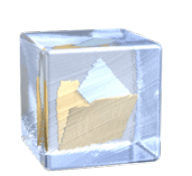
右クリックしても、あるはずの「すべて展開」がありません。
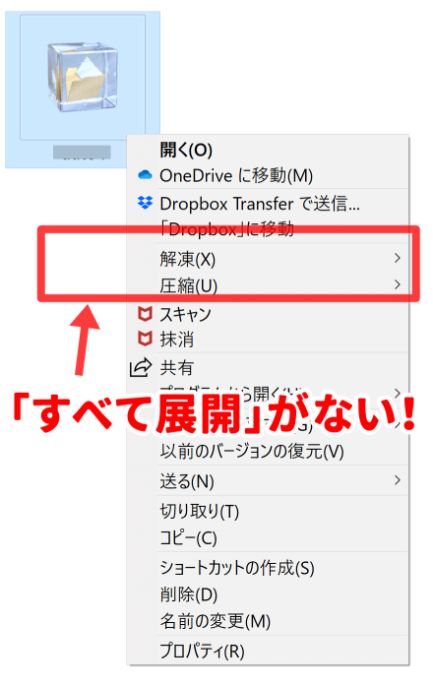
ZIPファイルに紐づいたソフトを解除する手順
では、ZIPファイルに紐づいた他のソフトを外す手順を解説します。
まずダウンロードした氷漬けのZIPファイルの上で右クリックし、プロパティを選択します。
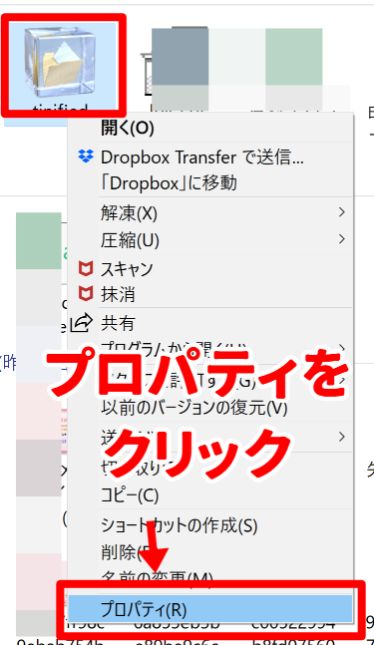
プロパティを開いたら、「プログラム」を確認します。ここで「エクスプローラー」じゃなくて他のソフトになっていたら、これが原因です!「変更」をクリックします。
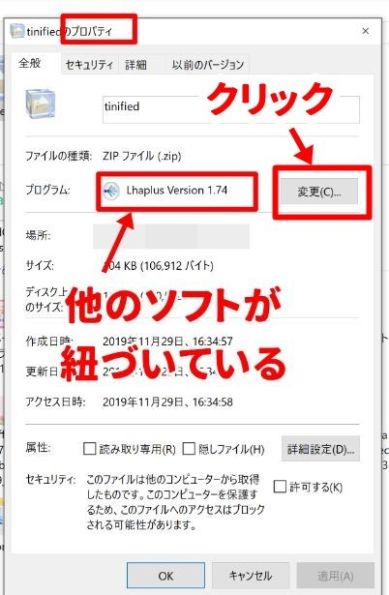
「今後のZIPファイルを開く方法を選んでください」と表示されるので、ここで「エクスプローラー」を選択し、OKをクリックします。
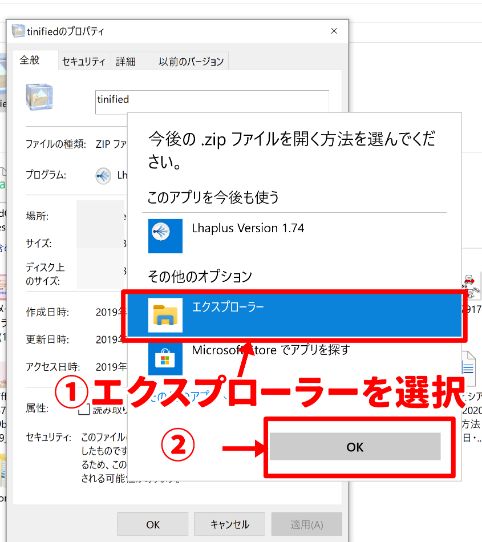
プログラムが「エクスプローラー」になっているのを確認し、「適用」をクリックします。
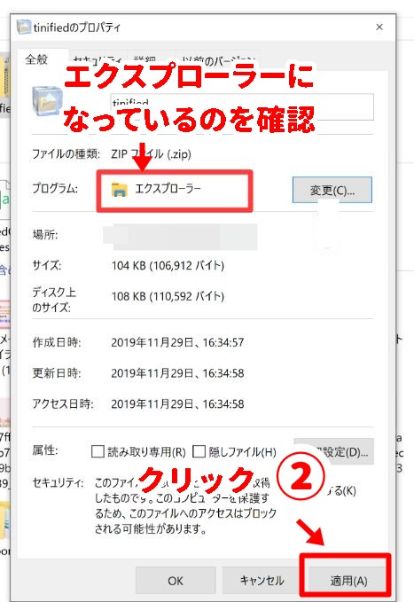
これで設定は完了です。
ZIPファイルが氷漬けから変更になっているか確認
次に、氷漬けになっていたZIPファイルの氷が、解けているかを確認します。このようにファイルにジッパーだけが付いていればOKです。

ZIPファイルの上で右クリックして「すべて展開」が表示されているのを確認します。
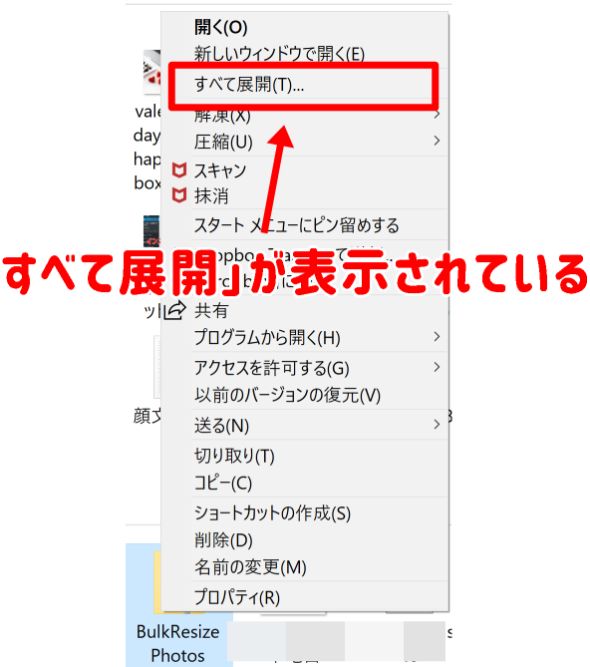
これで今まで通り、ZIPファイルを解凍できるようになりました。
もしWindows10でZIPファイルが解凍できなくなった場合は、こちらの方法を試してみてくださいね!